iPhone nejde zapnout
iPhone nejde zapnout? Černá obrazovka – co v tomto případě dělat…?
Váš iPhone se nezapne? Pokud se váš iPhone nezapne a svítí na něm jablko, nebo je obrazovka úplně černá a iPhone nijak nereaguje na stisknutí tlačítek, existuje řešení! Oba tyto problémy se mohou stát každému uživateli iPhone, přičemž pád zařízení na zem není podmínkou. O tom, co dělat, pokud se iPhone nezapne, se dočtete v následujícím článku. Vyřešit výše zmíněné problémy je možno mnohdy samostatně i bez návštěvy servisního střediska a souvisejících s tím finančních výdajů.

Proveďte tvrdý restart
První věci, kterou můžete udělat, pokud iPhone nejde zapnout, je pokusit se o jeho vynucené („tvrdé“) restartování. Tato procedura může dostát iPhone z režimu obnovení, do něhož se zařízení mohlo dostat nechtěně a při němž může jednoduše dojít ke smazání software a všech vašich dat ve vašem iPhone. Vynucené restartování se u různých modelů provádí odlišně
Modely iPhone
Na iPhone 5S, iPhone 6, iPhone 6S a starších:
Stiskněte současně tlačítka Home Button a ON/OFF button (umístěné na boční nebo horní straně zařízení dle modelu iPhone) a podržte je po dobu 15 sekund, dokud se na displeji nezobrazí logo Apple.
Na iPhone 7 a iPhone 7 Plus:
Stiskněte současně tlačítko pro snížení hlasitosti a podržte tlačítko ON/OFF (boční) na cca 15 sekund, než se objeví logo Apple.
Na iPhone 8/8 Plus, iPhone X a novějších:
Klikněte a ihned pusťte tlačítko pro zvýšení hlasitosti. Dále stiskněte a okamžitě pusťte tlačítko pro snížení hlasitosti. Poté stiskněte zapínací tlačítko ON/OFF a podržte jej po dobu 15 sekund, dokud se neobjeví logo Apple.
Pamatujte si, jak se provádí vynucený restart vašeho zařízení! Ve většině případů dokáže pomoci u podobných závad, které se mohou stát na vašem iPhone!
Vynucený restart je zcela bezpečný a nedojde k vymazání či ztrátě žádných dat z iPhonu.Pokud tvrdý restart nepomůže, zkuste další možnost:
Připojte iPhone k nabíječce. iPhone se často nezapne a nevykazuje žádné známky života, a to vzhledem k tomu, že jeho baterie je kompletně vybitá. Připojte tedy svůj iPhone k nabíječce a nechte jej hodinu nabíjet. Zde si uvedeme několik důležitých rad, které je třeba mít na paměti:
● Používejte nejlépe originální nebo ověřené a kvalitní nabíječky
Vyskytly se případy, kdy se iPhone vypnul kvůli vybité baterii, ale nenabíjel z důvodu poškozeného nabíjecího adaptéru nebo kabelu. Ujistěte se, že nabíječka a kabel jsou v provozuschopném stavu.
● Nabíjejte iPhone elektřinou.
Často uživatelé nabíjejí iPhone z USB portu pomoci počítače. Ale kvůli staré baterii ve smartphonu a malé kapacitě proudu dodávaného z USB rozhraní počítače, k nabití baterie jednoduše nedojde.
● Zkontrolujte, zda není konektor znečištěný.
Někdy se nabíjení nespustí kvůli silně znečištěnému konektoru Lightning. Zkontrolujte tedy nabíjecí port. Pokud je znečištěn, jemně jej vyčistěte, a to například pomocí zubního párátka. Jak rozeznat že se váš iPhone začal opravdu nabíjet?
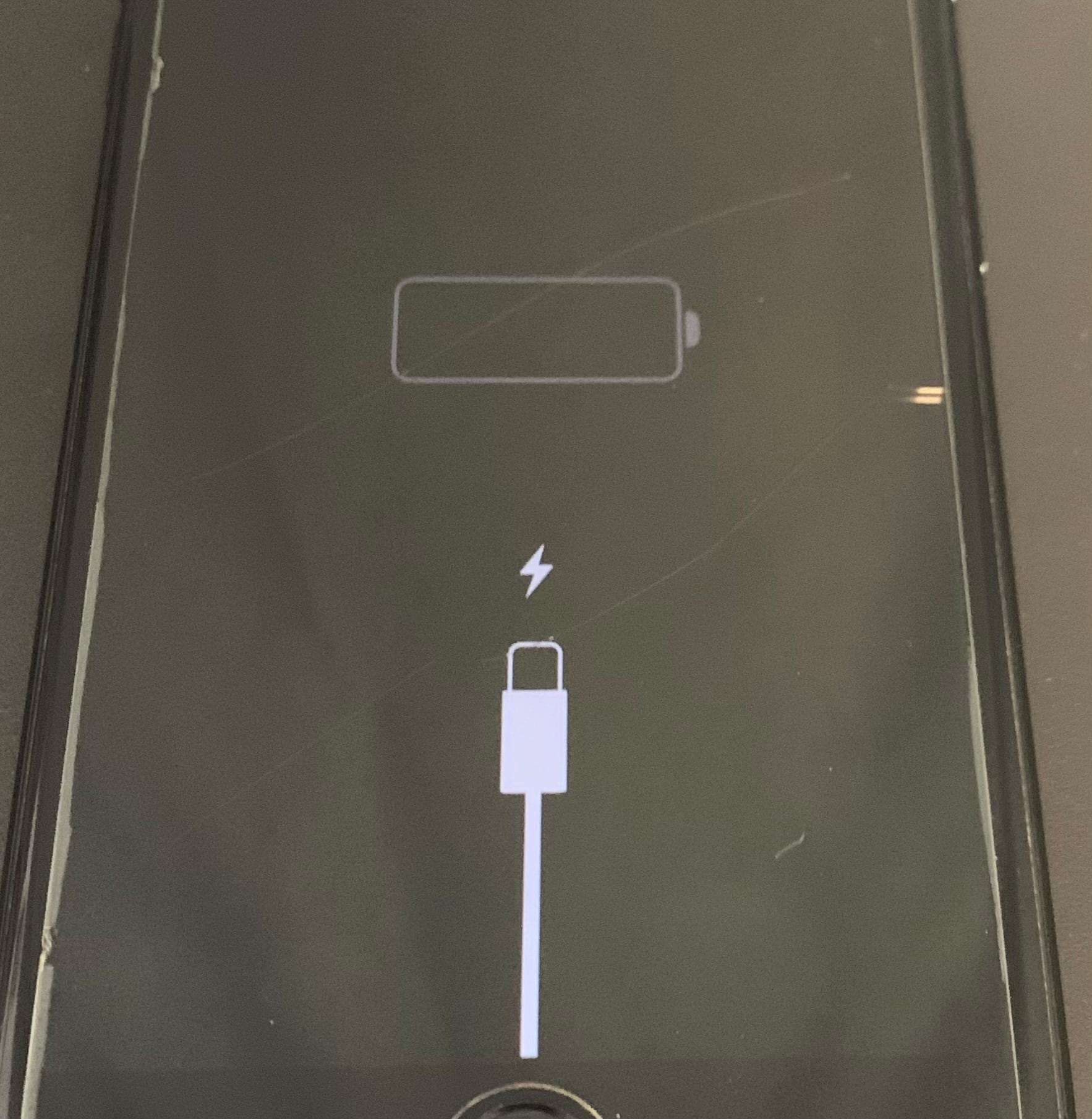
Pokud se po připojení zařízení k nabíječce logo baterie s kabelem na displeji vašeho iPhone nezobrazí, a stále žádá o připojení k nabíječce, baterie se nenabíjí a kabel nebo adaptér je nefunkční. Musíte tedy použit jiné nabíjecí příslušenství.
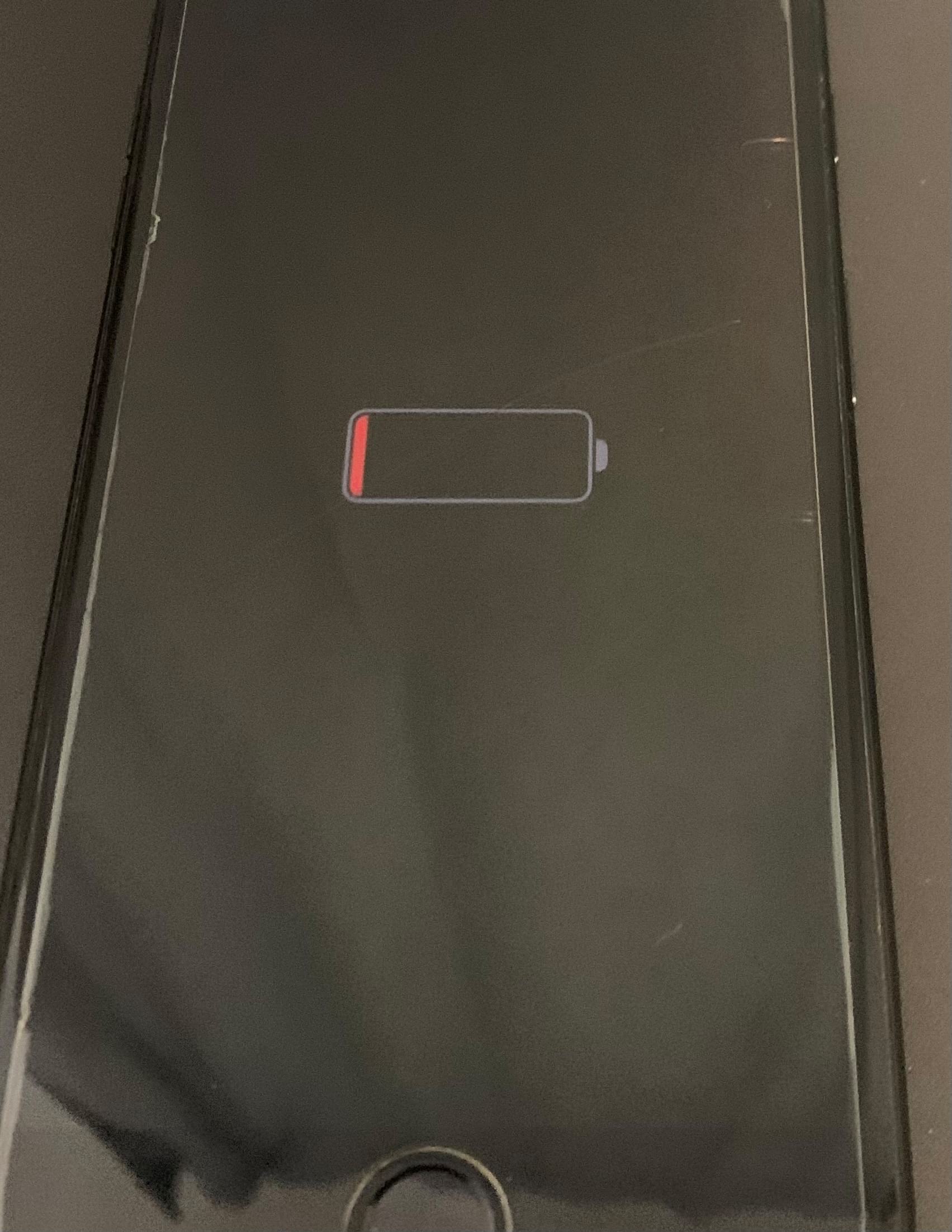
Pokud se na obrazovce zobrazí symbol baterie, pak se iPhone nabíjí úspěšně. Starosti byste si měli začít dělat až tehdy, pokud se toto logo zobrazuje beze změny déle než 30 minut. V takovém případě je nutné opět zkusit vyměnit jak nabíjecí adaptér, tak i kabel.
Připojení iPhone k iTunes v režimu zotavení
Pokud ani na nabíjení, ani na tvrdé restartování iPhone nejde zapnout, musíte vyzkoušet přepnout vaše zařízení do režimu zotavení. Zde si musíme zdůraznit, že obnova systému se ztrátou dat nemusí být vždy nutná.
Prvním krokem je pokusit se dostat váš iPhone zpět do funkčního stavu pomoci aktualizace softwaru. Tato metoda již ušetřila tisíce iPhonů bez ztráty uživatelských dat. Proto důrazně doporučujeme použít zpočátku:
Krok 1. Připojte iPhone k počítači pomocí kabelu USB a spusťte iTunes (okno Finder v systému macOS Catalina).
Krok 2. Dostaňte iPhone do režimu zotavení a vyberte možnost aktualizovat (nikoliv obnovit!)
Poznámka: iPhone musí být připojen k počítači pomocí kabelu USB.
● Na zařízeních iPhone 6s, iPhone 6, iPhone 5s a starších.
Stiskněte současně tlačítka Home Button a ON/OFF button a držte je asi 20 sekund, dokud se nezobrazí logo iTunes (logo notebooku na zařízeních s iOS 13).
● Na iPhone 7 a iPhone 7 Plus stiskněte současně tlačítko snížit hlasitost a tlačítko ON/OFF a držte je asi 20 sekund, dokud se nezobrazí logo iTunes (logo notebooku na zařízeních s iOS 13).
● Na iPhone 8/8 Plus, iPhone X a novějších.
Stiskněte a okamžitě pusťte tlačítko pro zvýšení hlasitosti.
Stiskněte a okamžitě pusťte tlačítko pro snížení hlasitosti. Poté zmáčkněte tlačítko ON/OFF a přidržte jej asi 20 sekund, než se zobrazí logo iTunes (logo notebooku na zařízeních s iOS 13).
Přečtěte si více o režimu zotavení zde.
Krok 3. Po zdárné aktualizaci systém najede a poté v okně iTunes klikněte na „Vysunout iPhone“.
Krok 4. Restartujte iPhone. K tomu stačí podržet zapínací tlačítko ON/OFF. Také můžete udělat vynucené restartování pomocí výše popsané metody.
V důsledku této operace se váš iPhone může zapnout a bude fungovat jako předtím bez nutnosti obnovy zařízení.
Obnovte iPhone přes iTunes
Pokud se iPhone nezapne ani po připojení k počítači a následné aktualizaci, pak pomůže pouze obnovení systému. Ve většině případů znamená obnova systému smazání všech dat ze zařízení. Data bude možné vrátit pouze za předpokladu dostupnosti aktuální zálohy na iCloudu nebo iTunes.
Pokyny pro obnovení iPhone přes iTunes najdete zde
Pokud všechny možnosti selžou a žádná z výše uvedených metod nepomohla rozjet vaše zařízení, znamená to, že váš iPhone je fyzicky poškozen a potřebujete kontaktovat servisní středisko.
Proč se iPhone nezapne?
1. Nejčastějším důvodem je vadná baterie, díky které se iPhone nezapíná. Pokud jste si předtím všimli, že se váš iPhone rychle vybíjel, vypínal se při 10-30% nabití, vypnul se v zimě v mrazech, nebo se stala jakákoliv jiná podobná anomálie, pak je problém určitě v baterii.
Výměna pomůže!

Ceník výměny baterie vašeho modelu iPhone si můžete prohlédnout zde.
2. Závada kontroléru napájení je další velmi častou příčinou selhání iPhone. Příznaky před selháním jsou podobné jako u vybité baterie-náhodné vypnutí zařízení, přehřátí atp.
Výměna čipu je relativně levná. Vymění se kontrolér napájení nebo další mikročip spojený s procesem nabíjení a tento úkon může být proveden v kterémkoliv profesionálním servisním středisku.
3. Porucha ostatních komponent. iPhone se nemusí zapnout i kvůli poruše jiných komponent, nejčastěji k tomu dochází po pádu smartphonu nebo vniknutí vlhkosti. Přesnou příčinu je možné určit pouze během profesionální diagnostiky v servise.
Případě jakýchkoliv doplňujících dotazů se prosím na mě neváhejte obrátit. kontakty naleznete zde
Můžete nás sledovat na Instagramu






